
چگونگی بروزرسانی و انواع روش های بروزرسانی firmware کنترلرهای s7-1200
در این مقاله به عناوین زیر می پردازیم
فریمور چیست
انواع روش های بروز رسانی فریمور کدام است؟
به روز رسانی فریمور از طریق کارت حافظه چگونه انجام می پذیرد؟
به روز رسانی فریمور از طریق وب سرور
به روز رسانی فریمور به صورت آفلاین و با استفاده از کارت حافظه
به روزرسانی فریمور از طریق نرم افزار Tia Portal
فریمور (Firmware) یا سفت افزار چیست ؟
دستگاه هایی که استفاده میکنیم به دو صورت سخت افزار و نرم افزار تغذیه میشوند که سخت افزار و نرم افزار باعث میشود عملکرد آن ها کنترل گردد.
فریمور تعبیه شده روی دستگاه ها، نرمافزاری است که باعث میشود سختافزار آن طور که باید کار کند. همه دستگاه ها و سخت افزارها دارای سیستم عامل هستند: تلفن های هوشمند ، تبلت ها و حتی تلویزیون های هوشمند نیز دارای سیستم عامل هستند. فریمورها توسط سازندگان قطعات سخت افزاری مستقیما از کارخانه برنامه ریزی می شوند.
اگر می خواهید در مورد اینکه فریمور(Firmware) چیست و چگونه بروزرسانی میگردد، اطلاعات بیشتری کسب کنید این مقاله را مطالعه کنید.
فریمور یا سفت افزار (معادل فارسی آن)، مجموعه ای از دستورات برنامه نویسی شده روی یک سخت افزار است که این برنامه ها معمولا بر روی فلش رام ذخیره می گردند تا قابلیت پاک شدن و بازنویسی داشته باشند . آن دسته از فریمورهایی که بر روی بوردسیستم یک سرور قرار دارند BIOS نامیده می شوند و آن دسته که روی دیگر قطعات سخت افزاری سرور قرار دارند، Option ROM نام دارند. بدین صورت فریمورها مسئولیت رفتار سیستم را در زمان روشن شدن آن ها برعهده دارند تا یک کاربر بتواند از طریق آن دستورات خود را برای سخت افزار قابل فهم سازد.
به روز رسانی فریمور
یکی از مسایلی که کاربران PLC با آن مواجه هستند، نحوه بروز رسانی Firmware می باشد. فریمور برای بسیاری از انواع دستگاه ها ضروری است. این سیستم عامل، نرم افزار داخلی، میکروکد است که مسئول انجام امور دستگاهها، یا به عبارت دقیقتر، روشن کردن و نظارت بر عملکرد آنها است. مانند هر نرم افزار، فریمور را نیز می توان بروزرسانی کرده و اشکالات را پیدا و تعمیر کرد هم چنین ویژگی های جدیدی اضافه نمود.
هر زمان که سازندهای برای یکی از دستگاههای خود که متعلق به شماست، فریم ور جدیدی منتشر میکند، میتوانید آن را بردارید و با نسخه جدید آن را ارتقا دهید. به این به روز رسانی فریمور می گویند. چه برای تعمیر باگ ها و چه افزودن عملکردهای جدید به دستگاه، یک به روز رسانی فریمور می تواند همه چیز را بهتر کند.
نکته مهم : به روزرسانی یک فریمور میتواند کار خطرناکی باشد اگر بهدرستی انجام نشود. میتواند دستگاه شما را ناکارآمد کند یا، همانطور که برخی می گویند: یک بروز رسانی نادرست، سخت افزار کارآمد را به آجر تبدیل می کند.
آیا می دانید چگونه فریم ور یک کنترلر s7-1200 را به روز رسانی کنید؟ آیا مایلید در مورد به روز رسانی فریمور و مراحلی که برای آن بایستی طی کنید بیشتر بدانید؟ در ادامه بخوانید:
انواع روش های به روز رسانی فریمور
- با استفاده از کارت حافظه مخصوص زیمنس (دانلود فایل از سایت زیمنس و قرار دادن فایل بر روی حافظه و سپس جاگذاری کارت در PLC. البته این روش در استفاده از کارت حافظه دقت هایی دارد)
- با استفاده از وب سرور(در صفحه Module Information)
- با استفاده از نرم افزار TIA (در قسمت online and diagnostic tools of STEP 7)
- از طریق SIMATIC Automation Tool (سایت زیمنس)
هر کدام از این روش ها ویژگی و جایگاه خودشان را دارند. برای مثال وقتی که CPU در موقعیتی است که امکان اتصال به نرم افزار و اینترنت و شبکه وجود ندارد یا پرسنل متخصص نمی تواند در محل حضور پیدا کند تنها راه استفاده از کارت حافظه است.
روش اول : به روز رسانی فریمور از طریق کارت حافظه
مراحل بروز رسانی فریمور CPU
نکته : از طریق مسیر زیر می توانید نسخه فعلی فریمور خود را چک نمایید:
Step 7 > Online & diagnostics > Diagnostics > General

روش دوم : بروزرسانی فریمور از طریق وب سرور
برای یک پردازنده پی ال سی CPU S7-1200 با نسخه V3.0 و بالاتر و برای یک پردازنده CPU S7-1500 با سیستم عامل V1.1 و بالاتر، امکان به روز رسانی فریمور از طریق وب سرور یکپارچه نیز وجود دارد. جهت به روز رسانی فریمور باید CPU را در مرحله 7 (TIA Portal) به صورت زیر پیکربندی کنید:
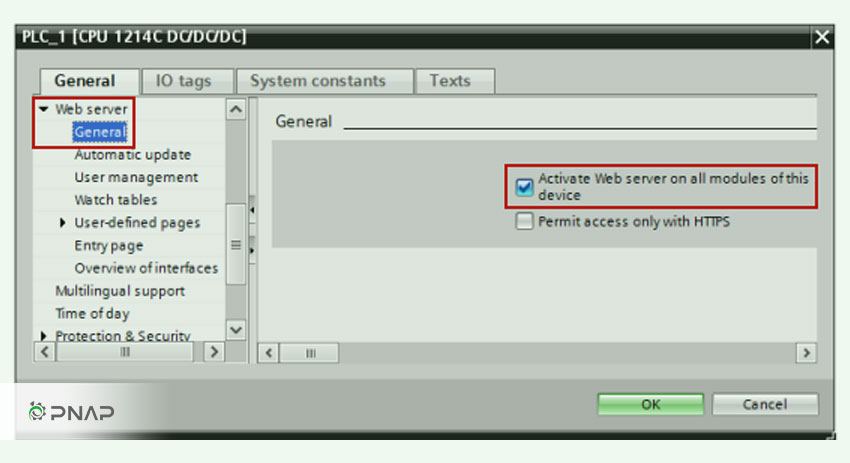
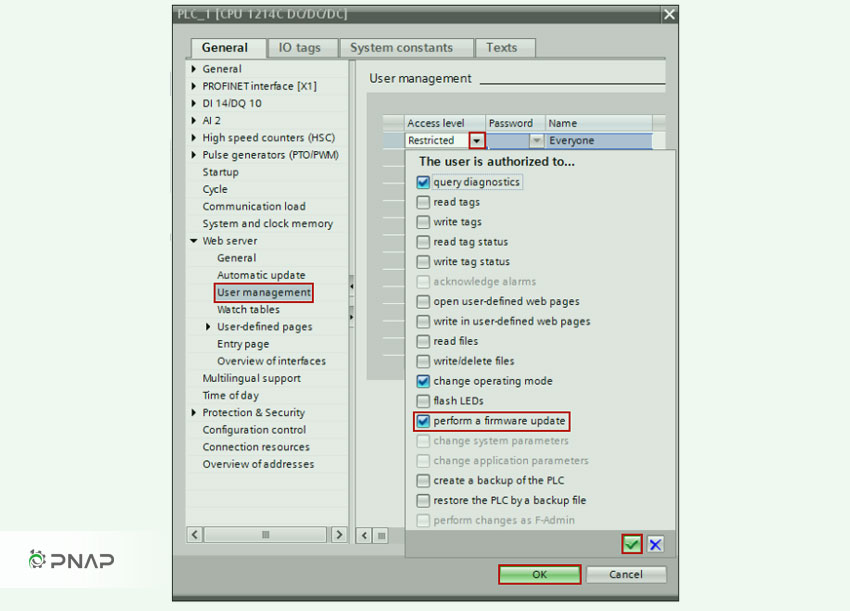
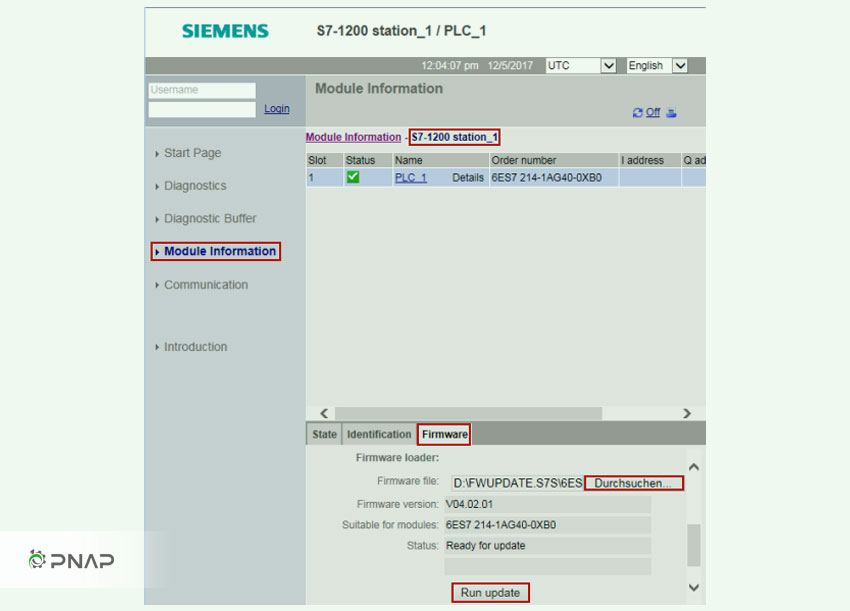
نکته: تصاویر استفاده شده در این آموزش از نرم افزار STEP 7 (TIA Portal) نسخه 14 می باشد.
روش سوم : به روز رسانی فریمور بصورت آفلاین با کارت حافظه SIMATIC STEP 7، TIA-Portal
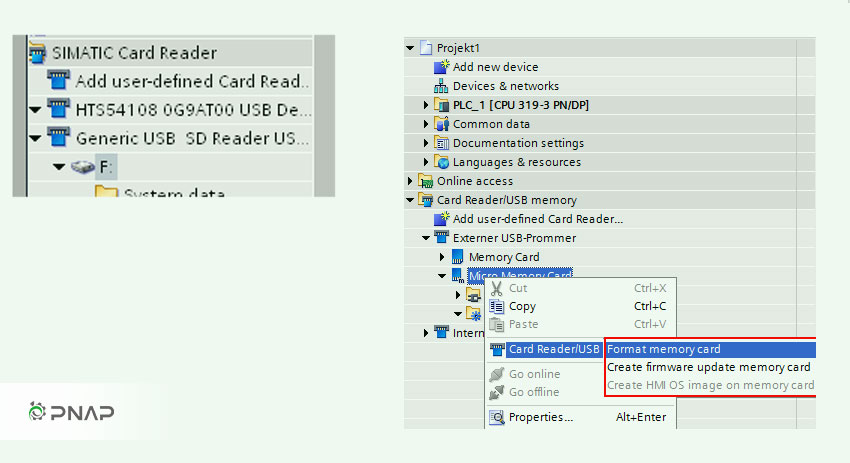
روش چهارم : به روز رسانی فریمور با استفاده از نرم افزار Tia Portal
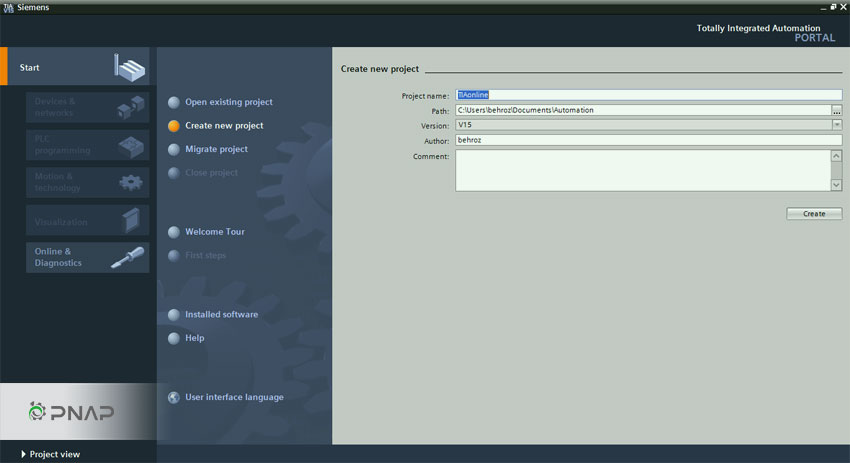
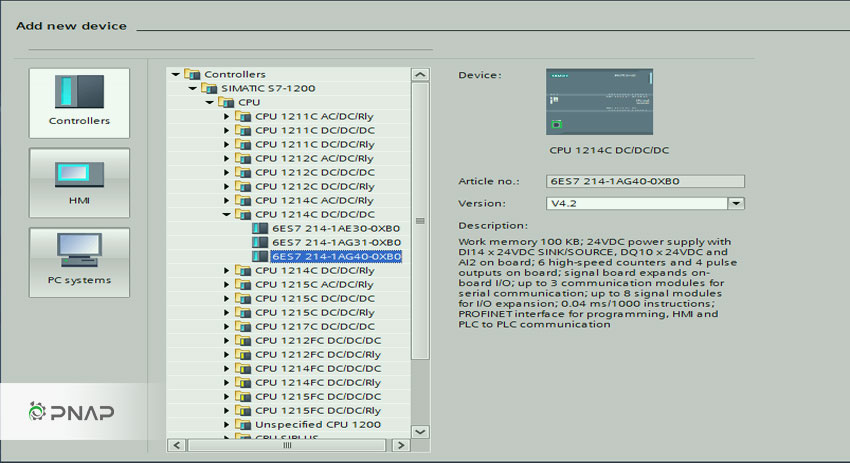
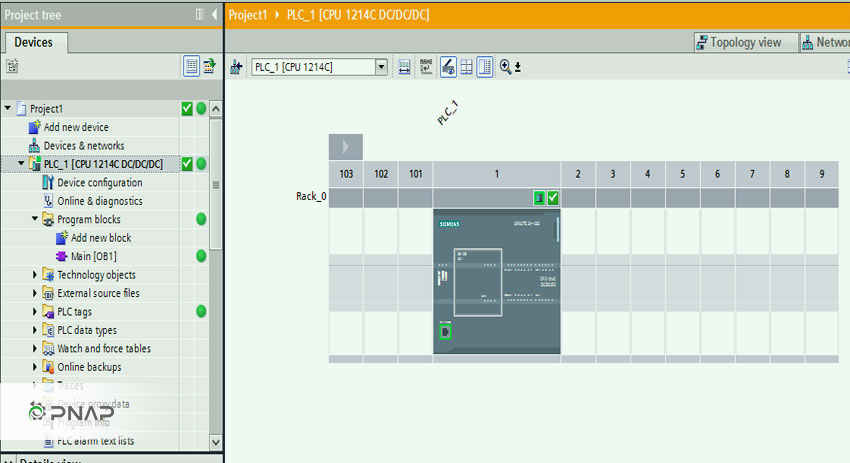
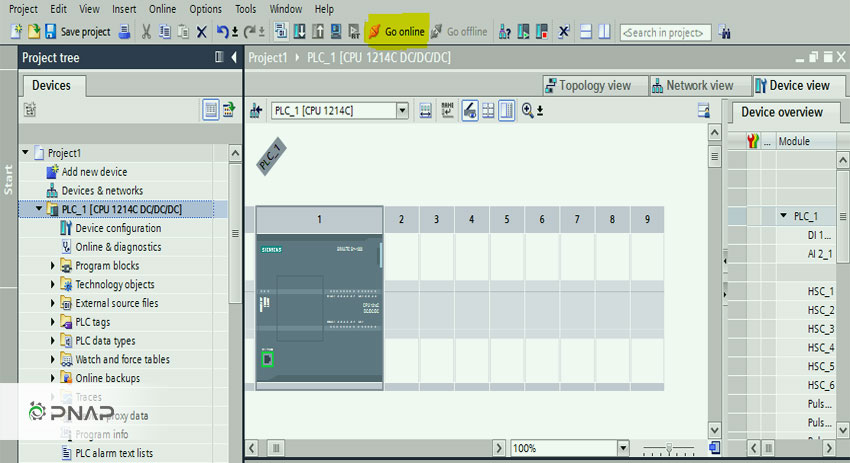
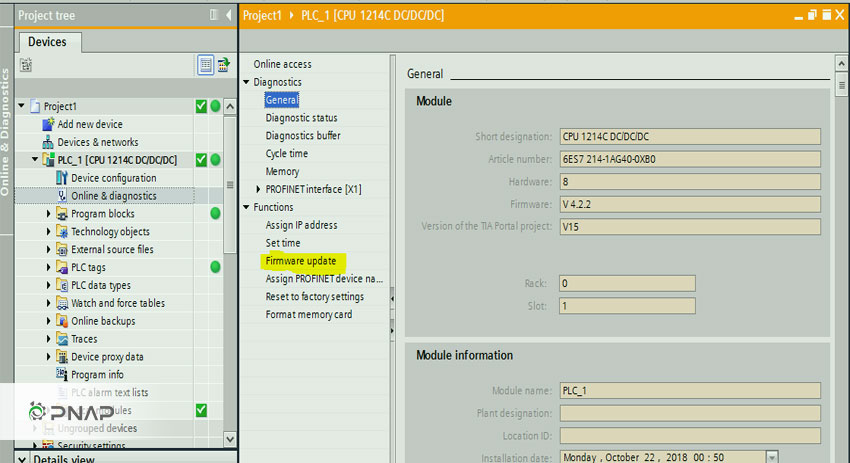
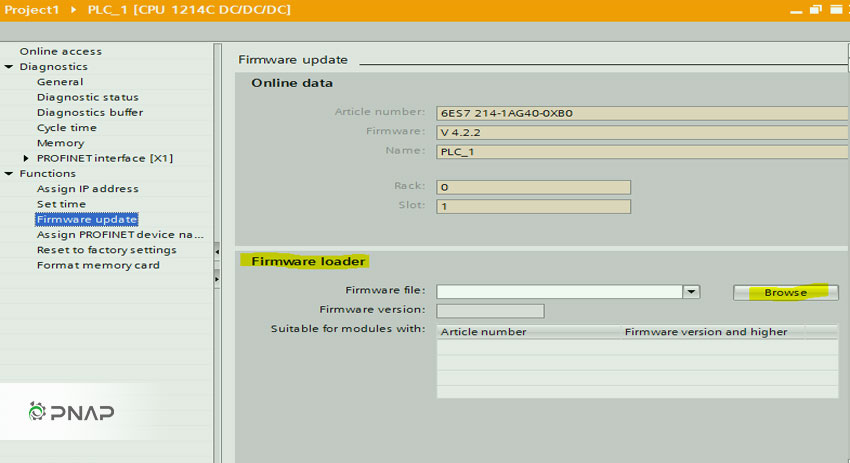
سخن آخر | جمع بندی
یک متخصص اتوماسیون با همه این چهار روش آشنا باشد که در مواقع لزوم روش متناسب را انتخاب و آن را استفاده کند.
درحین بروزرسانی موارد زیر را حتما چک کنید :
- اتصال کابل ها محکم و به درستی صورت گرفته باشد تا در حین عملیات به روزرسانی قطعی صورت نگیرد.
- از پایدار بودن تغذیه cpu اطمینان حاصل کنید.
- با توجه به سنگین بودن لود نرم افزار تیا پورتال، در حین آپدیت سایر برنامه های سنگین را بسته و تا حد امکان با سیستم کار نکنید تا از قطع و بسته شدن برنامه جلوگیری شود.
عدم بروزرسانی فریمور مشکلی در عملکرد CPU ایجاد نمیکند اما این به روزرسانی موجب اضافه شدن یکسری قابلیت جدید می گردد.
باید توجه داشته باشید که عملیات بروزرسانی فریمور موجب آسیب به CPU نمی گردد مگر آن که در حین انجام عملیات بروزرسانی قطعی رخ دهد که احتمال آسیب به CPU امکان پذیر است.





